字幕组时间轴组培训教程之用SubtitleEdit的波形调整时间轴的方法-V3
字幕组时间轴组培训教程之用SubtitleEdit的波形调整时间轴的方法
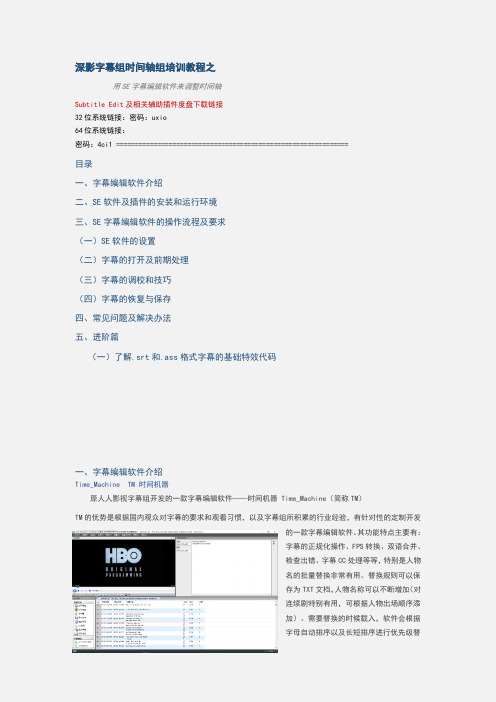
深影字幕组时间轴组培训教程之用SE字幕编辑软件来调整时间轴Subtitle Edit及相关辅助插件度盘下载链接32位系统链接:密码:uxio64位系统链接:密码:4ci1 ==============================================================目录一、字幕编辑软件介绍二、SE软件及插件的安装和运行环境三、SE字幕编辑软件的操作流程及要求(一)SE软件的设置(二)字幕的打开及前期处理(三)字幕的调校和技巧(四)字幕的恢复与保存四、常见问题及解决办法五、进阶篇(一)了解.srt和.ass格式字幕的基础特效代码一、字幕编辑软件介绍Time_Machine TM 时间机器原人人影视字幕组开发的一款字幕编辑软件——时间机器 Time_Machine(简称TM)TM的优势是根据国内观众对字幕的要求和观看习惯,以及字幕组所积累的行业经验,有针对性的定制开发的一款字幕编辑软件。
其功能特点主要有:字幕的正规化操作、FPS转换、双语合并、检查出错、字幕CC处理等等,特别是人物名的批量替换非常有用。
替换规则可以保存为TXT文档,人物名称可以不断增加(对连续剧特别有用,可根据人物出场顺序添加)。
需要替换的时候载入,软件会根据字母自动排序以及长短排序进行优先级替换,避免出现替换不全有残留的问题。
为此,TM已成为各字幕组校对组长的必备软件之一。
SrtEdit Pro 简称SEPSrtEdit软件最早是由国内高清史最为悠久的MySiLU思路论坛的版主写的,经无数次修改升级后,现在已经成为各字幕组后期人员人手必备的神器。
其主要特点功能有:双语字幕合并与拆分、单条双语和双条双语的转换、删除双语字幕中的英文行部分或中文行部分、半、全角字符的转换、简繁体的转换、消除字幕重叠等等,特别值得一提的是它可以批量、分别定义中文和英文字幕行风格样式的独有功能。
Aegisub 简称 AegAegisub是一个免费、开源、跨平台的字幕编辑软件,被业界公认为最出色的字幕制作编辑软件。
调整分割srt字幕时间轴图文教程(subtitletool版)

调整分割s r t字幕时
间轴图文教程
(S u b t i t l e T o o l版) -CAL-FENGHAI-(2020YEAR-YICAI)_JINGBIAN
字幕不求人之调整分割srt字幕时间轴图文教程(Subtitle Tool版)
授人以鱼,不如授之以渔
其实,调整字幕很简单,为了不让大家苦等字幕,下面我以几个软件为例,简单讲解
一下如何调整字幕的时间轴.
一.用subtitle tool快速调整srt格式时间轴
软件的中文版在这里: SubtitleTool.rar (272.16 KB)
1.首先打开subtitle tool,打开你需要调整的字幕
2.呀!出错了,这是怎么一回事呢?
3.原来是这样修改.
4.再次打开字幕并打开电影来准备调整
注:avi,mpg,wmv,asf这些视频格式的可以直接用软件的播放器调整,但由于不支持mkv,TS等格式,所以只能用外部播放器
5.我们只是调整时间.点时间调整 ,启用局部调整.
6.需要准确找到字幕编号
7.调整时间,注意"提前"和"延迟"的区别
8.保存咯
9.重新载入哦~~就可以正常观看啦~~
二.分割字幕
按照下面的步骤来就是了,超级简单。
利用SrtEdit软件调整字幕时间轴图文教程
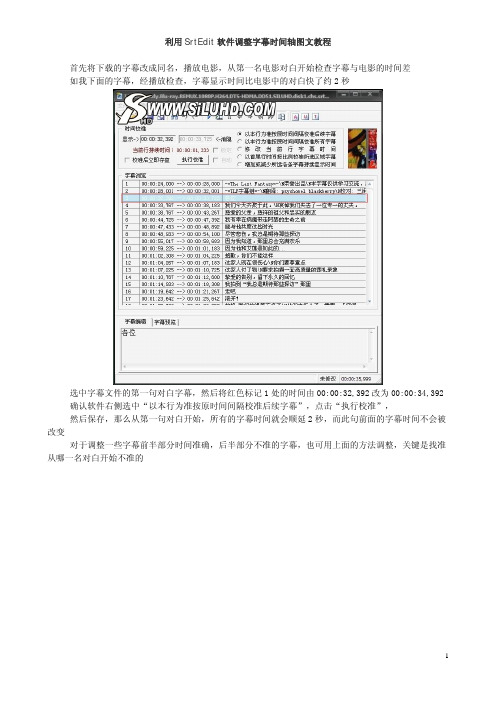
利用SrtEdit软件调整字幕时间轴图文教程首先将下载的字幕改成同名,播放电影,从第一名电影对白开始检查字幕与电影的时间差如我下面的字幕,经播放检查,字幕显示时间比电影中的对白快了约2秒选中字幕文件的第一句对白字幕,然后将红色标记1处的时间由00:00:32,392改为00:00:34,392 确认软件右侧选中“以本行为准按原时间间隔校准后续字幕”,点击“执行校准”,然后保存,那么从第一句对白开始,所有的字幕时间就会顺延2秒,而此句前面的字幕时间不会被改变对于调整一些字幕前半部分时间准确,后半部分不准的字幕,也可用上面的方法调整,关键是找准从哪一名对白开始不准的然后再次播放影片,检查字幕时间轴与电影是否已对应好,如果还是有偏差,重复上面的方法调整 字幕提前,就在字幕时间加上提前量,然后“执行校准”字幕滞后,就在字幕时间减去滞后量,然后“执行校准”如果第一句对白前还有很多句和电影有关的字幕,如片头的介绍等找到第一句对白后,在右侧选择“以本行为准按原时间间隔校准所有字幕” 然后再修改字幕时间,,那么所有的字幕时间都会做出调整再来说一下一种比较特殊的字幕的处理方法用上面的方法,对准第一句字幕后,播放时,发现过了两句对白后之后的字幕错位越来越大,而且是有规律的错位如:电影是23.976帧的,字幕是25.000帧的这种情况下,就得用到另外一个软件SubtitleTool.exe用SubtitleTool.exe打开字幕,选择改变速度,在变速模板中选择25FPS——23.976FPS,点击中应用,然后保存字幕就行了如果电影是电影是25.000帧的,字幕是23.976帧的 在变速模板中就选择23.976FPS——25FPS然后再用SrtEdit软件进行时间轴校准查看电影的帧率方法,用MediaInfo软件最好了。
字幕软件使用方法Subtitle Workshop
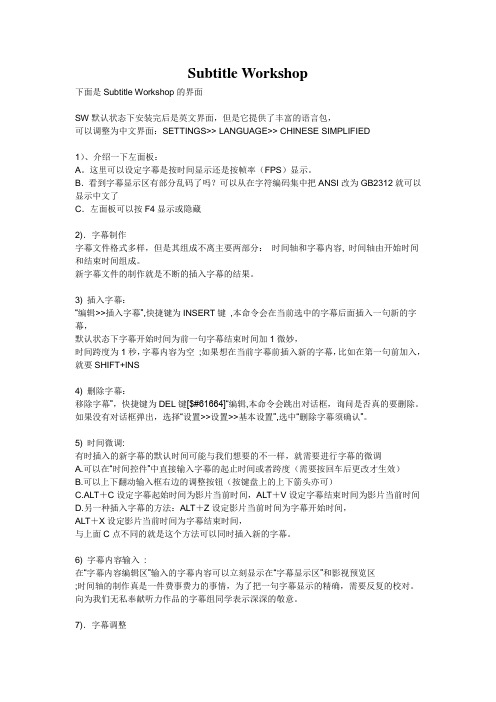
Subtitle Workshop下面是Subtitle Workshop的界面SW默认状态下安装完后是英文界面,但是它提供了丰富的语言包,可以调整为中文界面:SETTINGS>> LANGUAGE>> CHINESE SIMPLIFIED1)、介绍一下左面板:A。
这里可以设定字幕是按时间显示还是按帧率(FPS)显示。
B.看到字幕显示区有部分乱码了吗?可以从在字符编码集中把ANSI改为GB2312就可以显示中文了C.左面板可以按F4显示或隐藏2).字幕制作字幕文件格式多样,但是其组成不离主要两部分:时间轴和字幕内容, 时间轴由开始时间和结束时间组成。
新字幕文件的制作就是不断的插入字幕的结果。
3) 插入字幕:“编辑>>插入字幕”,快捷键为INSERT键,本命令会在当前选中的字幕后面插入一句新的字幕,默认状态下字幕开始时间为前一句字幕结束时间加1微妙,时间跨度为1秒,字幕内容为空;如果想在当前字幕前插入新的字幕,比如在第一句前加入,就要SHIFT+INS4) 删除字幕:移除字幕”,快捷键为DEL键[$#61664]“编辑,本命令会跳出对话框,询问是否真的要删除。
如果没有对话框弹出,选择“设置>>设置>>基本设置”,选中“删除字幕须确认”。
5) 时间微调:有时插入的新字幕的默认时间可能与我们想要的不一样,就需要进行字幕的微调A.可以在“时间控件”中直接输入字幕的起止时间或者跨度(需要按回车后更改才生效)B.可以上下翻动输入框右边的调整按钮(按键盘上的上下箭头亦可)C.ALT+C设定字幕起始时间为影片当前时间,ALT+V设定字幕结束时间为影片当前时间D.另一种插入字幕的方法:ALT+Z设定影片当前时间为字幕开始时间,ALT+X设定影片当前时间为字幕结束时间,与上面C点不同的就是这个方法可以同时插入新的字幕。
6) 字幕内容输入:在“字幕内容编辑区”输入的字幕内容可以立刻显示在“字幕显示区”和影视预览区;时间轴的制作真是一件费事费力的事情,为了把一句字幕显示的精确,需要反复的校对。
字幕组时间轴组培训教程之用SubtitleEdit的波形调整时间轴的方法-V3
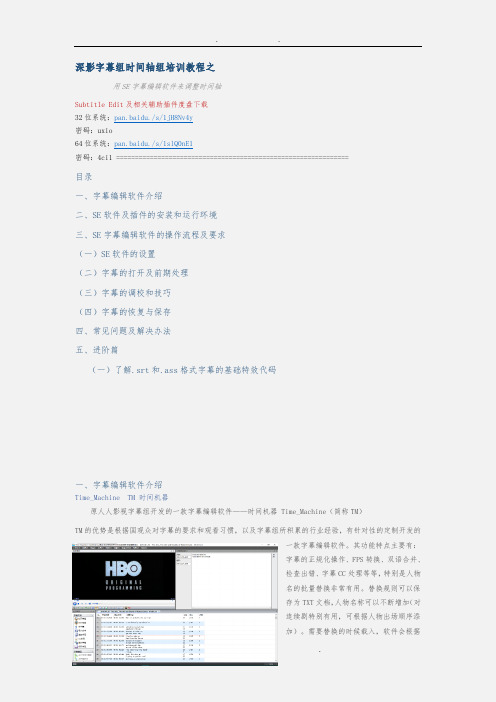
深影字幕组时间轴组培训教程之用SE字幕编辑软件来调整时间轴Subtitle Edit及相关辅助插件度盘下载32位系统:pan.baidu./s/1jH8Nv4y密码:uxio64位系统:pan.baidu./s/1slQ0nE1密码:4ci1 ==============================================================目录一、字幕编辑软件介绍二、SE软件及插件的安装和运行环境三、SE字幕编辑软件的操作流程及要求(一)SE软件的设置(二)字幕的打开及前期处理(三)字幕的调校和技巧(四)字幕的恢复与保存四、常见问题及解决办法五、进阶篇(一)了解.srt和.ass格式字幕的基础特效代码一、字幕编辑软件介绍Time_Machine TM 时间机器原人人影视字幕组开发的一款字幕编辑软件——时间机器 Time_Machine(简称TM)TM的优势是根据国观众对字幕的要求和观看习惯,以及字幕组所积累的行业经验,有针对性的定制开发的一款字幕编辑软件。
其功能特点主要有:字幕的正规化操作、FPS转换、双语合并、检查出错、字幕CC处理等等,特别是人物名的批量替换非常有用。
替换规则可以保存为TXT文档,人物名称可以不断增加(对连续剧特别有用,可根据人物出场顺序添加)。
需要替换的时候载入,软件会根据字母自动排序以及长短排序进行优先级替换,避免出现替换不全有残留的问题。
为此,TM已成为各字幕组校对组长的必备软件之一。
SrtEdit Pro 简称SEPSrtEdit软件最早是由国高清史最为悠久的MySiLU思路论坛的版主写的,经无数次修改升级后,现在已经成为各字幕组后期人员人手必备的神器。
其主要特点功能有:双语字幕合并与拆分、单条双语和双条双语的转换、删除双语字幕中的英文行部分或中文行部分、半、全角字符的转换、简繁体的转换、消除字幕重叠等等,特别值得一提的是它可以批量、分别定义中文和英文字幕行风格样式的独有功能。
电影字幕编辑器SubtitleEdit3.1的使用说明
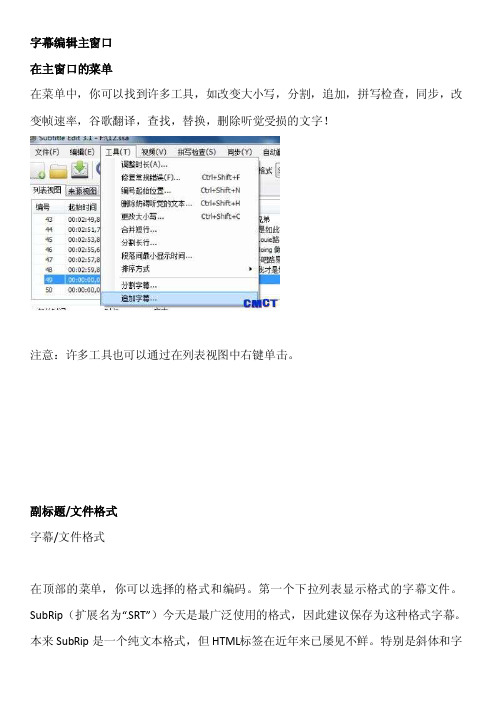
字幕编辑主窗口在主窗口的菜单在菜单中,你可以找到许多工具,如改变大小写,分割,追加,拼写检查,同步,改变帧速率,谷歌翻译,查找,替换,删除听觉受损的文字!注意:许多工具也可以通过在列表视图中右键单击。
副标题/文件格式字幕/文件格式在顶部的菜单,你可以选择的格式和编码。
第一个下拉列表显示格式的字幕文件。
SubRip(扩展名为“.SRT”)今天是最广泛使用的格式,因此建议保存为这种格式字幕。
本来SubR ip是一个纯文本格式,但HTML标签在近年来已屡见不鲜。
特别是斜体和字体标记被广泛使用。
文件编码是在大多数情况下自动检测。
ANSI是最常见的格式,但它需要你的系统有一个具体的区域性设置。
UTF - 8是推荐新的字幕,因为它可以处理非英文字母比ANS I (UTF - 8字幕将在所有计算机上工作,不管什么文化设置一台计算机),并能显示其他符号,如音乐节点。
使用UTF- 8唯一的缺点是,一些旧版本的程序不支持UFT - 8和WinX P有几个s emi-Unicod e字体(Lucida Sans Unicod e, Time New Roman, Courie r New). 如果你有另一种ANSI文件不同于目前ANS I语言(或你有一个无效的UTF / Unicod e文件),那么你可以使用菜单项:文件- >导入字幕选择与手动编码。
手动选择与预览编码导入字幕:副标题/文件格式字幕/文件格式在顶部的菜单,你可以选择的格式和编码。
第一个下拉列表显示格式的字幕文件。
SubRip(扩展名为“.SRT”)今天是最广泛使用的格式,因此建议保存为这种格式字幕。
本来SubR ip是一个纯文本格式,但HTML标签在近年来已屡见不鲜。
特别是斜体和字体标记被广泛使用。
audacity 用法 拖动时间轴
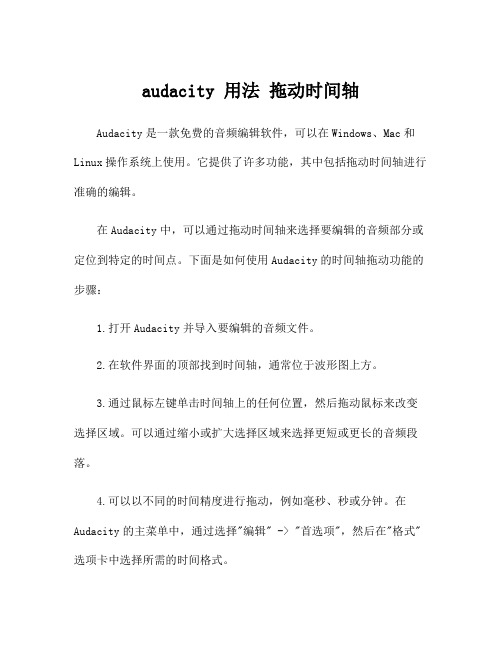
audacity 用法拖动时间轴
Audacity是一款免费的音频编辑软件,可以在Windows、Mac和Linux操作系统上使用。
它提供了许多功能,其中包括拖动时间轴进行准确的编辑。
在Audacity中,可以通过拖动时间轴来选择要编辑的音频部分或定位到特定的时间点。
下面是如何使用Audacity的时间轴拖动功能的步骤:
1.打开Audacity并导入要编辑的音频文件。
2.在软件界面的顶部找到时间轴,通常位于波形图上方。
3.通过鼠标左键单击时间轴上的任何位置,然后拖动鼠标来改变选择区域。
可以通过缩小或扩大选择区域来选择更短或更长的音频段落。
4.可以以不同的时间精度进行拖动,例如毫秒、秒或分钟。
在Audacity的主菜单中,通过选择"编辑" -> "首选项",然后在"格式"选项卡中选择所需的时间格式。
5.如果你想定位到特定的时间点,可以直接点击时间轴上的具体
位置。
Audacity将会定位到该时间点,并将波形图滚动到相应的位置。
除了基本的拖动时间轴功能外,Audacity还提供了其他编辑音频
的工具,如剪切、复制、粘贴、混音等。
此外,Audacity还支持应用
特效、插件和进行音频处理等高级功能。
Audacity的时间轴拖动功能非常直观和易于使用,使用户可以准
确地选择和编辑音频。
无论是剪辑长音频文件、调整音频段落的长度,还是定位到特定位置进行精确定位,Audacity都提供了方便的时间轴
拖动功能来满足用户的需求。
用Subtitleworkshop制作字幕的基本步骤
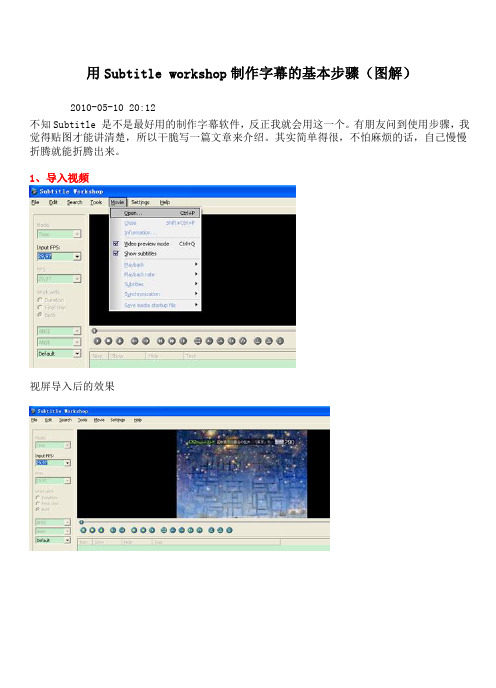
用Subtitle workshop制作字幕的基本步骤(图解)
2010-05-1020:12
不知Subtitle是不是最好用的制作字幕软件,反正我就会用这一个。
有朋友问到使用步骤,我觉得贴图才能讲清楚,所以干脆写一篇文章来介绍。
其实简单得很,不怕麻烦的话,自己慢慢折腾就能折腾出来。
1、导入视频
视屏导入后的效果
2、创建字幕文件
此步骤后会出现第一行字幕格式,见下图蓝色行
3、保存字幕文件
在弹出的对话框中双击subrip(当然也可选择其他格式,只不过我习惯用.srt格式)
在弹出的对话框中输入文件名后点保存。
4、调整第一行字幕
(1)设置开始时间。
播放视频文件,当视频播放到需要加字幕的时间时,即可按下图方法操作。
(2)双击text输入框(下图红线划定区域),输入文本,也可采用复制粘贴方式输入。
注意因为软件版本问题,划蓝线的部分可能会出现乱码,不影响字幕效果。
(3)设置结束时间,方法如下图
5、拖动下图用红线圈起的滑块,可以检查第一行字幕的效果
此步骤注意下图用红线圈起处必须选定两个对勾
6、创建第二行字幕。
第二行字幕的处理方法同第一行。
也可以一次性创建多条字幕行,再一条条调整。
注意处理哪行字幕是必须用鼠标左键单击此行,变为蓝色后即可操作此行。
以此类推即可完成所有字幕。
这只是最基本的方法,其他方法自己摸索吧。
在这里提问也可以,不过我可不一定解答得出来。
subtitle edit pro教程 subtitle edit pro使用方法
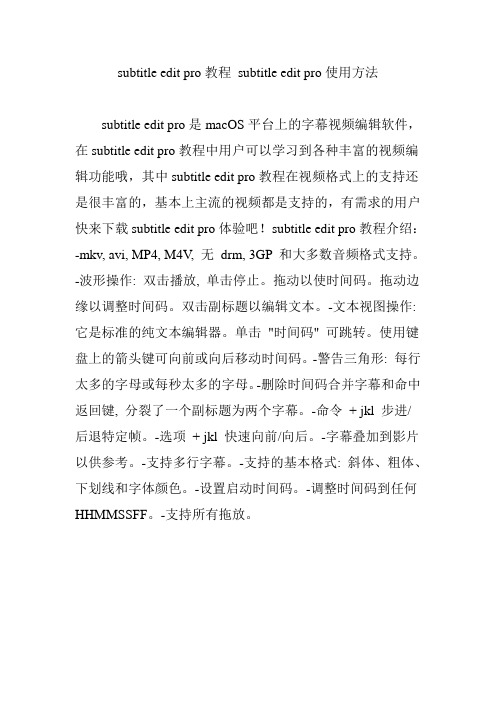
subtitle edit pro教程subtitle edit pro使用方法
subtitle edit pro是macOS平台上的字幕视频编辑软件,在subtitle edit pro教程中用户可以学习到各种丰富的视频编辑功能哦,其中subtitle edit pro教程在视频格式上的支持还是很丰富的,基本上主流的视频都是支持的,有需求的用户快来下载subtitle edit pro体验吧!subtitle edit pro教程介绍:-mkv, avi, MP4, M4V, 无drm, 3GP 和大多数音频格式支持。
-波形操作: 双击播放, 单击停止。
拖动以使时间码。
拖动边缘以调整时间码。
双击副标题以编辑文本。
-文本视图操作: 它是标准的纯文本编辑器。
单击"时间码" 可跳转。
使用键盘上的箭头键可向前或向后移动时间码。
-警告三角形: 每行太多的字母或每秒太多的字母。
-删除时间码合并字幕和命中返回键, 分裂了一个副标题为两个字幕。
-命令+ jkl 步进/
后退特定帧。
-选项+ jkl 快速向前/向后。
-字幕叠加到影片以供参考。
-支持多行字幕。
-支持的基本格式: 斜体、粗体、下划线和字体颜色。
-设置启动时间码。
-调整时间码到任何HHMMSSFF。
-支持所有拖放。
字幕制作教程——时间轴制作
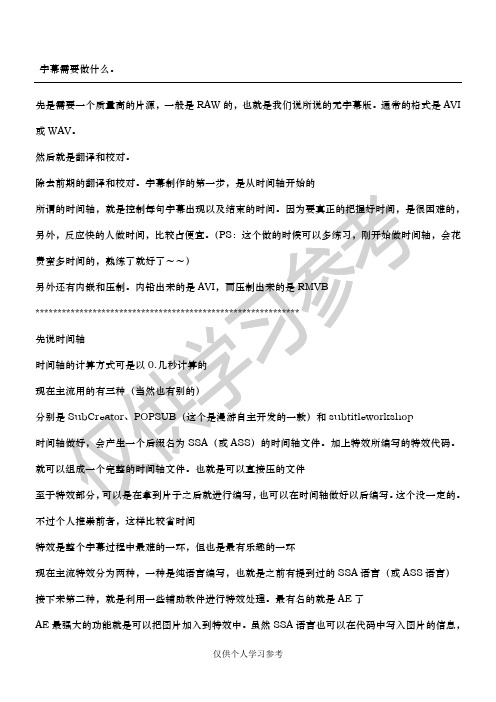
字幕需要做什么。
先是需要一个质量高的片源,一般是RAW的,也就是我们说所说的无字幕版。
通常的格式是AVI 或WAV。
然后就是翻译和校对。
除去前期的翻译和校对。
字幕制作的第一步,是从时间轴开始的分别是不过个人推崇前者,这样比较省时间特效是整个字幕过程中最难的一环,但也是最有乐趣的一环现在主流特效分为两种,一种是纯语言编写,也就是之前有提到过的SSA语言(或ASS语言)接下来第二种,就是利用一些辅助软件进行特效处理。
最有名的就是AE了AE最强大的功能就是可以把图片加入到特效中。
虽然SSA语言也可以在代码中写入图片的信息,不过非常复杂并且限制很多不过用了AE,不但可在插入图片,并且可以做出很多特效,比如:闪电、火烧等等(PS:我们国家可是还有AE的等级考试呢)AE的全称是:AFTEREFFECT*******************************************SUBCREATOR主要功能介绍!(一些不常用到的功能将会略过)file-->new新建时间轴文件open打开含有时间轴的文件(目前支持srt,smi,ssa,txt格式)openmostrecent...reload从新读取save储存savea*另存为**port输出(生成外挂字幕文件,里面还含有设置外挂字幕的颜色和出现位置等功能)processing处理exitredocutcopypastdeletefindsettimestamp设置时间点(可以用来设置字幕的开始点和结束点) increasetimestamp时间点提前decreasetimestamp时间点滞后increaseduration结束点提前decreaseduration结束点滞后deletetimestamp删除时间点enablesmarttimestampadding开启智能时间点添加movie-->open打开avi文件(注:和file中的open不要搞混,不然可能非法x作)close关闭playstop注意:突的.changeeditorfont变更编辑文档字体changesubtitlefont变更屏显字幕字体generalsetting设置videoenginesetting视频引擎设置(有时播放不流畅可以通过这个来换一个引擎来播放,或许会有意想不到的惊喜)OPTIONS--->generalsetting里的设置defaultsubtitle是默认显示字幕时间,设的大点可以保证字幕不会过早消失(推荐设置为30) MAXSUBTITLELINE是一屏最大显示字幕行数,设置2已经足够了SMALLSTEP:是用于设置视频步进幅度。
字幕制作教程4:时间轴调校
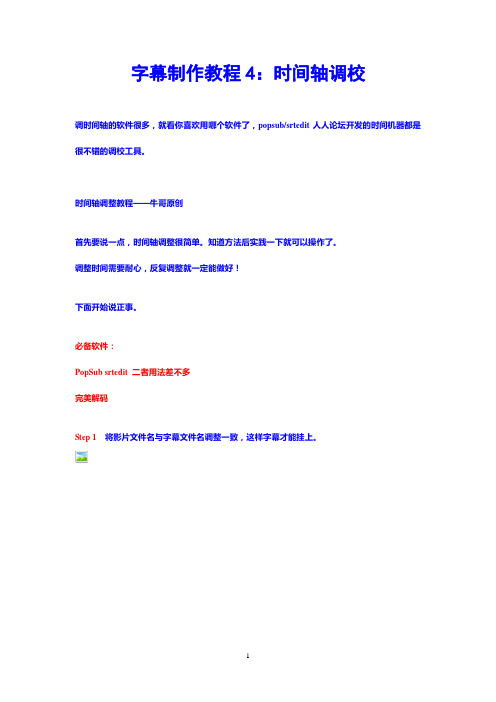
字幕制作教程4:时间轴调校调时间轴的软件很多,就看你喜欢用哪个软件了,popsub/srtedit人人论坛开发的时间机器都是很不错的调校工具。
时间轴调整教程——牛哥原创首先要说一点,时间轴调整很简单。
知道方法后实践一下就可以操作了。
调整时间需要耐心,反复调整就一定能做好!下面开始说正事。
必备软件:PopSub srtedit 二者用法差不多完美解码Step 1将影片文件名与字幕文件名调整一致,这样字幕才能挂上。
1.jpg[url=/viewthread.php?tid=309631&pid=2730756&page=1&extra=pag e%3D1#]迅雷专用链!使用迅雷下载[/url] (38.91 KB)2008-3-24 13:00Step 2用暴风影音打开影片。
打开PopSub软件,将字幕文件拖入软件窗口。
2.jpg[url=/viewthread.php?tid=309631&pid=2730756&page=1&extra=pag e%3D1#]迅雷专用链!使用迅雷下载[/url] (154.28 KB)2008-3-24 13:00Step 3开始调整。
片子里的第一句大约是从0秒开始,这里是49秒,显然不对。
3.jpg[url=/viewthread.php?tid=309631&pid=2730756&page=1&extr a=page%3D1#]迅雷专用链!使用迅雷下载[/url] (41.24 KB)2008-3-24 13:00我们把字幕全部选中。
4.jpg[url=/viewthread.php?tid=309631&pid=2730756&page=1&extra=pag e%3D1#]迅雷专用链!使用迅雷下载[/url] (181.69 KB)2008-3-24 13:07Step 4点击右键,选“平移时间轴”5.jpg2008-3-24 13:07弹出窗口中,+号表示时间后移,-号表示时间前移。
电影字幕编辑器Subtitle Edit3.1的使用说明
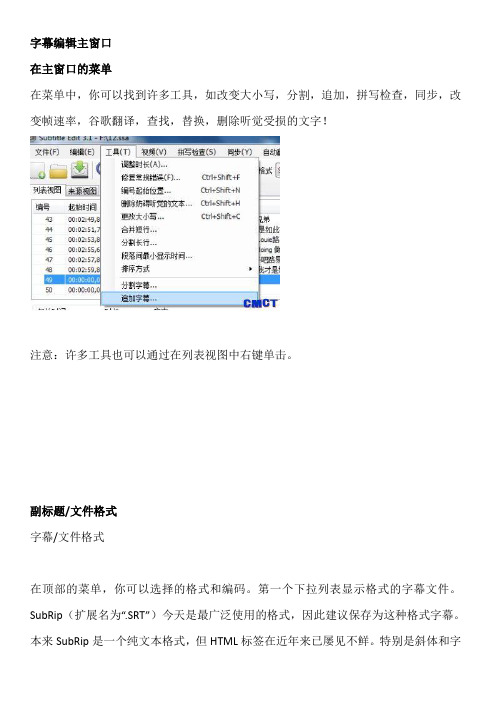
字幕编辑主窗口在主窗口的菜单在菜单中,你可以找到许多工具,如改变大小写,分割,追加,拼写检查,同步,改变帧速率,谷歌翻译,查找,替换,删除听觉受损的文字!注意:许多工具也可以通过在列表视图中右键单击。
副标题/文件格式字幕/文件格式在顶部的菜单,你可以选择的格式和编码。
第一个下拉列表显示格式的字幕文件。
SubRip(扩展名为“.SRT”)今天是最广泛使用的格式,因此建议保存为这种格式字幕。
本来SubRip是一个纯文本格式,但HTML标签在近年来已屡见不鲜。
特别是斜体和字体标记被广泛使用。
文件编码是在大多数情况下自动检测。
ANSI是最常见的格式,但它需要你的系统有一个具体的区域性设置。
UTF - 8是推荐新的字幕,因为它可以处理非英文字母比ANSI (UTF - 8字幕将在所有计算机上工作,不管什么文化设置一台计算机),并能显示其他符号,如音乐节点。
使用UTF - 8唯一的缺点是,一些旧版本的程序不支持UFT - 8和WinXP有几个semi-Unicode字体(Lucida Sans Unicode, Time New Roman, Courier New).如果你有另一种ANSI文件不同于目前ANSI语言(或你有一个无效的UTF / Unicode文件),那么你可以使用菜单项:文件- >导入字幕选择与手动编码。
手动选择与预览编码导入字幕:副标题/文件格式字幕/文件格式在顶部的菜单,你可以选择的格式和编码。
第一个下拉列表显示格式的字幕文件。
SubRip(扩展名为“.SRT”)今天是最广泛使用的格式,因此建议保存为这种格式字幕。
本来SubRip是一个纯文本格式,但HTML标签在近年来已屡见不鲜。
特别是斜体和字体标记被广泛使用。
文件编码是在大多数情况下自动检测。
ANSI是最常见的格式,但它需要你的系统有一个具体的区域性设置。
UTF - 8是推荐新的字幕,因为它可以处理非英文字母比ANSI(UTF - 8字幕将在所有计算机上工作,不管什么文化设置一台计算机),并能显示其他符号,如音乐节点。
〔电脑〕字幕时间调整攻略.
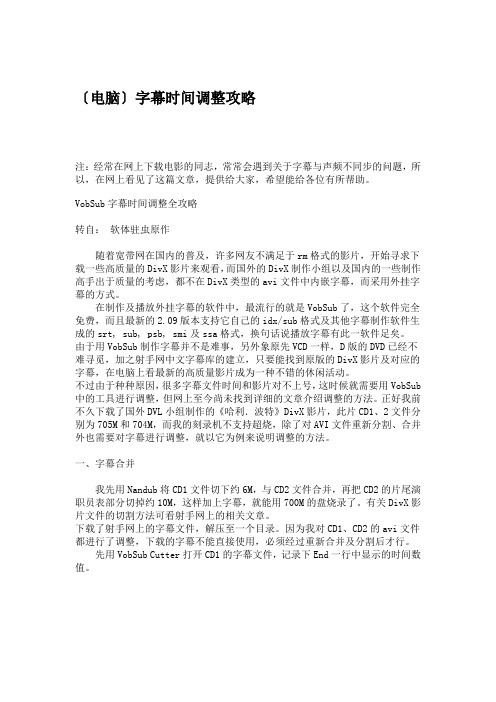
〔电脑〕字幕时间调整攻略注:经常在网上下载电影的同志,常常会遇到关于字幕与声频不同步的问题,所以,在网上看见了这篇文章,提供给大家,希望能给各位有所帮助。
VobSub字幕时间调整全攻略转自:软体驻虫原作随着宽带网在国内的普及,许多网友不满足于rm格式的影片,开始寻求下载一些高质量的DivX影片来观看,而国外的DivX制作小组以及国内的一些制作高手出于质量的考虑,都不在DivX类型的avi文件中内嵌字幕,而采用外挂字幕的方式。
在制作及播放外挂字幕的软件中,最流行的就是VobSub了,这个软件完全免费,而且最新的2.09版本支持它自己的idx/sub格式及其他字幕制作软件生成的srt, sub, psb, smi及ssa格式,换句话说播放字幕有此一软件足矣。
由于用VobSub制作字幕并不是难事,另外象原先VCD一样,D版的DVD已经不难寻觅,加之射手网中文字幕库的建立,只要能找到原版的DivX影片及对应的字幕,在电脑上看最新的高质量影片成为一种不错的休闲活动。
不过由于种种原因,很多字幕文件时间和影片对不上号,这时候就需要用VobSub 中的工具进行调整,但网上至今尚未找到详细的文章介绍调整的方法。
正好我前不久下载了国外DVL小组制作的《哈利.波特》DivX影片,此片CD1、2文件分别为705M和704M,而我的刻录机不支持超烧,除了对AVI文件重新分割、合并外也需要对字幕进行调整,就以它为例来说明调整的方法。
一、字幕合并我先用Nandub将CD1文件切下约6M,与CD2文件合并,再把CD2的片尾演职员表部分切掉约10M,这样加上字幕,就能用700M的盘烧录了。
有关DivX影片文件的切割方法可看射手网上的相关文章。
下载了射手网上的字幕文件,解压至一个目录。
因为我对CD1、CD2的avi文件都进行了调整,下载的字幕不能直接使用,必须经过重新合并及分割后才行。
先用VobSub Cutter打开CD1的字幕文件,记录下End一行中显示的时间数值。
sub+idx字幕样式及时间轴调整
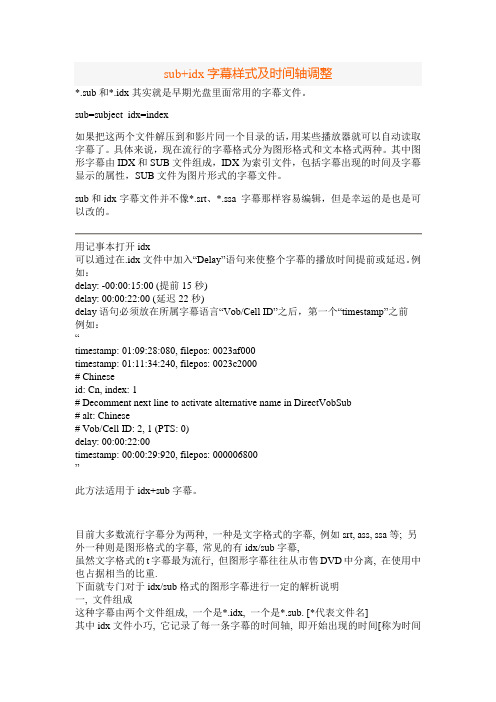
sub+idx字幕样式及时间轴调整*.sub和*.idx其实就是早期光盘里面常用的字幕文件。
sub=subject idx=index如果把这两个文件解压到和影片同一个目录的话,用某些播放器就可以自动读取字幕了。
具体来说,现在流行的字幕格式分为图形格式和文本格式两种。
其中图形字幕由IDX和SUB文件组成,IDX为索引文件,包括字幕出现的时间及字幕显示的属性,SUB文件为图片形式的字幕文件。
sub和idx字幕文件并不像*.srt、*.ssa 字幕那样容易编辑,但是幸运的是也是可以改的。
用记事本打开idx可以通过在.idx文件中加入“Delay”语句来使整个字幕的播放时间提前或延迟。
例如:delay: -00:00:15:00 (提前15秒)delay: 00:00:22:00 (延迟22秒)delay语句必须放在所属字幕语言“Vob/Cell ID”之后,第一个“timestamp”之前例如:“timestamp: 01:09:28:080, filepos: 0023af000timestamp: 01:11:34:240, filepos: 0023c2000# Chineseid: Cn, index: 1# Decomment next line to activate alternative name in DirectVobSub# alt: Chinese# Vob/Cell ID: 2, 1 (PTS: 0)delay: 00:00:22:00timestamp: 00:00:29:920, filepos: 000006800”此方法适用于idx+sub字幕。
目前大多数流行字幕分为两种, 一种是文字格式的字幕, 例如srt, ass, ssa等; 另外一种则是图形格式的字幕, 常见的有idx/sub字幕,虽然文字格式的t字幕最为流行, 但图形字幕往往从市售DVD中分离, 在使用中也占据相当的比重.下面就专门对于idx/sub格式的图形字幕进行一定的解析说明一, 文件组成这种字幕由两个文件组成, 一个是*.idx, 一个是*.sub. [*代表文件名]其中idx文件小巧, 它记录了每一条字幕的时间轴, 即开始出现的时间[称为时间戳], 还记录了文字的各种颜色信息.而sub文件则保存了所有图形字幕的图片信息二, 字幕加载观看手头有视频文件和idx/sub字幕时, 加载字幕方法与文本字幕一样: [前提: 播放器内置字幕引擎, 或者系统安装有字幕引擎]1) 将idx文件的文件名, sub文件的文件名改成与视频文件名一致, 放到与视频同一个目录下, 再用播放器播放视频, 即可自动加载idx/sub字幕.2) 播放器播放视频文件后, 将idx文件拖到播放器界面内三, idx文件的解析因为idx文件保存了这个图形字幕的时间与颜色信息, 所以了解一下它的内容也有必要, 对于下一步的时间调整有帮助请看下面的一个idx文件示例[红色字体为本贴子的解释说明]:# VobSub index file, v7 (do not modify this line!)这一行说明这个字幕的版本信息, 不能改动# 所有以#开关的行都是解释说明的作用, 可以无视# To repair desyncronization, you can insert gaps this way:# (it usually happens after vob id changes)# 当字幕与现有影片的时间不配套时, 可以加如下的一行进行调整# delay: [sign]hh:mm:ss:ms# 例如, 想将所有字幕往后移动1秒, 则写成: delay: +00:00:01:00 想将所有字幕提前1分钟21秒, 则写成: delay: -00:01:21:00# Where:注意新加的这行前面不要加上”#”号# [sign]: +, – (optional)# hh: hours (0 <= hh)# mm/ss: minutes/seconds (0 <= mm/ss <= 59)# ms: milliseconds (0 <= ms <= 999)## Note: You can’t position a sub before the previous with a negative value.## You can also modify timestamps or delete a few subs you don’t like.你还可以对最下面每条字幕的时间戳进行单个的修改, 只需要保证修改了时间后要排列到正确的时间顺序上# Just make sure they stay in increasing order.# Settings注意: 以下的设置并不对所有字幕引擎都有效# Original frame sizesize: 720×480这是对原初的画面大小做的假设# Origin, relative to the upper-left corner, can be overloaded by alignmentorg: 0, 0原始字幕图形的所在位置, 默认为左上角的坐标为(0,0)# Image scaling (hor,ver), origin is at the upper-left corner or at the alignment coord (x, y)scale: 100%, 100%这是图形字幕在横向与纵向的伸缩调整# Alpha blendingalpha: 100%# Smoothing for very blocky images (use OLD for no filtering)smooth: OFF# In millisecsfadein/out: 50, 50# Force subtitle placement relative to (, )align: OFF at LEFT TOP# For correcting non-progressive desync. (in millisecs or hh:mm:ss:ms)# Note: Not effective in DirectVobSub, use “delay: … ” instead.time offset: 0这里也是对字幕时间的整体调整, 数值可以毫秒, 或者00:00:00:00的格式, 但只对VOBSUB有效, 因此还是得用上面提到的delay# ON: displays only forced subtitles, OFF: shows everythingforced subs: OFF# The original palette of the DVD原始DVD的颜色信息palette: 000000, 7e7e7e, fbff8b, cb86f1, 7f74b8, e23f06, 0a48ea, b3d65a, 6b92f1,87f087, c02081, f8d0f4, e3c411, 382201, e8840b, fdfdfd# Custom colors (transp idxs and the four colors)custom colors: OFF, tridx: 0000, colors: 000000, 000000, 000000, 000000# Language index in uselangidx: 0# Englishid: en, index: 0声明以下为该图形字幕包含的哪一个语种[因为idx/sub字幕可以包含多个语种的字幕]# Decomment next line to activate alternative name in DirectVobSub# alt: English# Vob/Cell ID: 1, 1 (PTS: 0)timestamp: 00:00:01:101, filepos: 000000000前面即为时间戳, 后面标明相对应的是哪一条字幕timestamp: 00:00:08:708, filepos: 000001000。
subtitleedit教程、subtitleedit使用帮助完整页

subtitleedit教程、subtitleedit使用帮助完整页Subtitle Edit是全免费的,Subtitle Edit 简体中文帮助,以备学习.可以调时间轴,重叠了会提示。
导入/ OCR VobSub的字幕(SUB / IDX)+文件导入/ OCR蓝光支持,在线翻译,提供网络共同服务。
字幕可以直接显示在视频中。
提取人声波形,精确调节。
Subtitle Edit 是一款视频字幕编辑器,使用它你可以轻松地调整视频的字幕,支持多种字符编码和字幕格式(Sub Station Alpha、Advanced Sub Station Alpha、SubRip、MicroDVD、MPL2、MPsub (MPlayer subtitle)、SubViewer 2.0、Plain-Text、Adobe Encore DVD)。
Subtitle Edit 集错误检查、合并、分割、基于时间轴编辑等多种编辑功能于一身,同时能够实时预览字幕。
它还能通过音频波形来辅助设定字幕的位置和停留时间。
Subtitle Edit 主窗口帧率帧率常用在基于时间和帧的字幕格式之间地转换。
SubRip字幕属于时间格式,MicroDvd(广泛用于6-8年前)字幕为帧格式。
基于时间的字幕是指视频可能没有恒定的帧率-这使得它以帧率格式字幕工作时不具备可伸缩性。
字幕/文件格式在此你可以选择字幕格式。
第一个下拉列表显示了字幕格式。
SubRip(扩展名为”.srt”)是当今使用最广泛的格式,因此建议保存字幕为此格式。
先前的SubRip仅为文本格式,但近年来带有HTML标签的也常见。
特别是斜体以及字体标签使用得最广。
需要查看支持SubRip字幕格式的播放器列表可以到这里。
在多数情况下可以自动检测文件编码。
ANSI为较早的格式,也是如今常见的格式,但是它需要你的系统必须具有特定的区域性环境。
UTF-8是推荐使用的新字幕格式,它可以比ANSI更好的处理非英文字符,而且无需像Unicode 那样为每个字符分配两个字节,另外也不需要特定的区域性环境。
如何编辑 idx, sub字幕的时间轴

如何调整idx,sub字幕的时间轴
很多的外挂字幕都是idx+sub的格式,几乎无法编辑,而idx本身是个文本文件记录了字幕的时间轴,可是我试了很多软件,包括subtitle workshop都无法读出该文件。因此想要平移下时间轴,或者调整下fps都做不到,每次靠播放器来同步,对平移的还好办,有些fps不同的就没法了 我的方案是,把idx的时间轴提出来,转换成subtitle workshop能认的ass格式,然后用该软件进行各种时间轴调整,调完后再拷回idx文件即可。
idx文件中的时间轴为下列行如果是多语言的文件,那么会有多个时间轴段,可以搜索,‘index’ 来区别不同语言时间轴。把timestamp: 00:00:21:240, filepos: 00001d000 把这些行全部拷出来,单独放到一个空文本文件里,目标是转换成这样的形式Dialogue: 0,0:00:24.24,0:00:24.24,Default,,0000,0000,0000,,### 00001d000请注意时间形式的变化21:240 -> 21.24必须这样我用的是ultraEdit强大的文本编辑软件,我估计也可以搞到excel里面,用批量替换,以及最重要的一个列编辑模式,就是可以同时把N比如1000行的同个位置同时剪切或者拷贝。也就是把列当成行操作。全部替换成这个格式后,另存成test.ass然后用su了,调完以后,再进行上面的反操作,变回idx格式,OK了
另存后备份
Dialogue: 0,0:01:54.94,0:01:54.94,Default,0000,0000,0000,###
timestamp: 0 -> Dialogue: 0,
0:00:24,243->0:00:24.24
subtitle 字幕快速排列方法

subtitle 字幕快速排列方法
字幕在影视制作中起着至关重要的作用,能够帮助观众更好地理解和欣赏影片。
而快速且准确地排列字幕是字幕制作过程中的关键之一。
下面将介绍一些字幕快速排列的方法。
首先,制作字幕前应先把影片导入到专业的字幕编辑软件中,例如Adobe Premiere Pro、Final Cut Pro等。
然后选择“添加字幕”等相关选项,开始排列字幕。
接下来,要根据影片的语速和内容确定每个字幕出现和消失的时间点。
一般来说,每个字幕的持续时间不宜过长,以免观众来不及阅读。
通常在3到7秒之间比较合适。
可以根据影片的节奏和重要对白来调整具体时间。
在排列字幕时,要注意字幕的布局和对齐方式。
一般来说,字幕应位于屏幕的底部,并留出一定的间距。
对于影片中的对话,可以采用左右对齐;而对于解说词或其他特殊情况,可以采用居中对齐。
保持字幕的一致性和整齐性非常重要,可以通过调整字体、字号、颜色等参数来达到较好的效果。
另外,要确保字幕的内容准确无误。
在输入字幕文本时,最好先将对白文本逐句逐句输入,而不是一次性输入整段对白。
这样可以避免输入错误,并更快地完成字幕的排列。
最后,字幕排列完成后,可以通过软件的预览功能进行审查和调整。
观看字幕与影片的配合效果,检查是否有错别字、翻译错误等问题。
若有需要,可以对字幕进行微调,以提高字幕的质量和可读性。
综上所述,字幕的快速排列需要合理安排时间点、注意布局和对齐方式、保证内容准确无误,并通过审查和调整来提高字幕质量。
这些方法将有助于制作出更好的字幕,提升观众的观影体验。
subtitleedit中文版SubtitleEdit(字幕编辑)下载v3.5.4绿色版
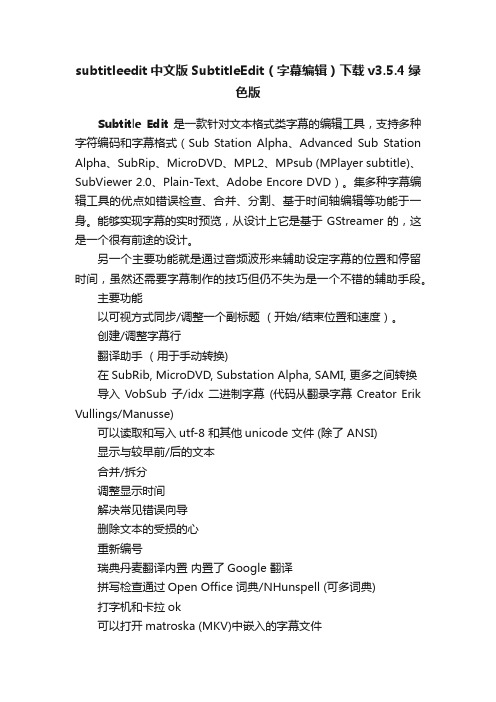
subtitleedit中文版SubtitleEdit(字幕编辑)下载v3.5.4绿色版Subtitle Edit是一款针对文本格式类字幕的编辑工具,支持多种字符编码和字幕格式(Sub Station Alpha、Advanced Sub Station Alpha、SubRip、MicroDVD、MPL2、MPsub (MPlayer subtitle)、SubViewer 2.0、Plain-Text、Adobe Encore DVD)。
集多种字幕编辑工具的优点如错误检查、合并、分割、基于时间轴编辑等功能于一身。
能够实现字幕的实时预览,从设计上它是基于 GStreamer 的,这是一个很有前途的设计。
另一个主要功能就是通过音频波形来辅助设定字幕的位置和停留时间,虽然还需要字幕制作的技巧但仍不失为是一个不错的辅助手段。
主要功能以可视方式同步/调整一个副标题(开始/结束位置和速度)。
创建/调整字幕行翻译助手(用于手动转换)在SubRib, MicroDVD, Substation Alpha, SAMI, 更多之间转换导入VobSub 子/idx 二进制字幕(代码从翻录字幕 Creator Erik Vullings/Manusse)可以读取和写入utf-8 和其他unicode 文件 (除了 ANSI)显示与较早前/后的文本合并/拆分调整显示时间解决常见错误向导删除文本的受损的心重新编号瑞典丹麦翻译内置内置了Google 翻译拼写检查通过Open Office 词典/NHunspell (可多词典)打字机和卡拉ok可以打开matroska (MKV)中嵌入的字幕文件撤消历史/信息使用说明默认为英文界面,选择中文语言:Options->choose language->中文(简体)更新日志从传输流输入的DVB字幕添加初步支持。
新增“文件 - >导入图像”。
增加了对fxpxml1.3一些支持。
- 1、下载文档前请自行甄别文档内容的完整性,平台不提供额外的编辑、内容补充、找答案等附加服务。
- 2、"仅部分预览"的文档,不可在线预览部分如存在完整性等问题,可反馈申请退款(可完整预览的文档不适用该条件!)。
- 3、如文档侵犯您的权益,请联系客服反馈,我们会尽快为您处理(人工客服工作时间:9:00-18:30)。
深影字幕组时间轴组培训教程之用SE字幕编辑软件来调整时间轴Subtitle Edit及相关辅助插件度盘下载链接32位系统链接:/s/1jH8Nv4y密码:uxio64位系统链接:/s/1slQ0nE1密码:4ci1============================================================== 目录一、字幕编辑软件介绍二、SE软件及插件的安装和运行环境三、SE字幕编辑软件的操作流程及要求(一)SE软件的设置(二)字幕的打开及前期处理(三)字幕的调校和技巧(四)字幕的恢复与保存四、常见问题及解决办法五、进阶篇(一)了解.srt和.ass格式字幕的基础特效代码一、字幕编辑软件介绍Time_Machine TM 时间机器原人人影视字幕组开发的一款字幕编辑软件——时间机器Time_Machine(简称TM)TM的优势是根据国内观众对字幕的要求和观看习惯,以及字幕组所积累的行业经验,有针对性的定制开发的一款字幕编辑软件。
其功能特点主要有:字幕的正规化操作、FPS转换、双语合并、检查出错、字幕CC处理等等,特别是人物名的批量替换非常有用。
替换规则可以保存为TXT文档,人物名称可以不断增加(对连续剧特别有用,可根据人物出场顺序添加)。
需要替换的时候载入,软件会根据字母自动排序以及长短排序进行优先级替换,避免出现替换不全有残留的问题。
为此,TM已成为各字幕组校对组长的必备软件之一。
SrtEdit Pro 简称SEPSrtEdit软件最早是由国内高清史最为悠久的MySiLU思路论坛的版主写的,经无数次修改升级后,现在已经成为各字幕组后期人员人手必备的神器。
其主要特点功能有:双语字幕合并与拆分、单条双语和双条双语的转换、删除双语字幕中的英文行部分或中文行部分、半、全角字符的转换、简繁体的转换、消除字幕重叠等等,特别值得一提的是它可以批量、分别定义中文和英文字幕行风格样式的独有功能。
Aegisub 简称AegAegisub是一个免费、开源、跨平台的字幕编辑软件,被业界公认为最出色的字幕制作编辑软件。
已成为各字幕组特效人员和字幕制作爱好者所必须掌握的一款ass字幕特效制作编辑软件,其功能非常强大,它拥有优良的时间轴编排能力,对制作卡拉OK字幕是非常的精准和方便,它的特效字幕制作能力已经达到非常高的水准,其内置强大的【自动化】脚本运行环境,可透过Lua、MoonScript编程语言来扩充功能,我们所看到的各大字幕组的特效字幕,几乎都是由Aegisub制作的。
Subtitle Edit 简称SESubtitle Edit是我所知道的功能最为强大的字幕编辑软件,没有之一(此处作者使用了夸张的修辞手法)。
它几乎能识别支持所有格式的字幕文件,并能输出100多种格式。
他能通过OCR直接将DVD中的VobSUB、以及蓝光SUB等图形字幕转换为文本格式字幕。
它拥有非常实用且强大的各种工具插件,假如你可以编写C#或,你甚至可以编写制作自己的插件(需要SE 3.3及更高版本)。
它还提供快捷的Google在线翻译,并能不受限字数批量翻译,自动生成对应时间轴的翻译稿。
它所具有的独特的CC字幕处理功能非常实用和方便,界面采取模块化组合,可根据个人喜好来随意组合为不同的式样布局。
其友好的操作界面,直观的音频波形图,独有的块状化时间轴,让你可以非常方便、直观、快捷的调校时间轴。
翻译模式下可以查看对比,对单词及整句的查询非常方便。
以上只是简单大概的一个介绍,具体功能特点,在使用过程中去慢慢体会吧。
二、SE软件及插件的安装和运行环境根据你的电脑操作系统类型下载对应软件,查看方法:鼠标指向桌面【计算机】或【此电脑】→右键单击→[属性],查看电脑操作系统类型是32位或是64位系统类型。
(如下图所示)首先我们需要安装完美解码、终极解码或K-Lite Codec Pack,如果之前你已经安装,建议卸载,重启电脑后推荐安装完美解码。
再来安装Subtitle Edit软件,根据提示一路【Next】,建议选择非系统盘(即通常电脑的c盘)为安装目录,安装过程中有语言选项,可以下拉选项框选择简体中文,当然,你其他语言牛xx也可以按你的喜好。
前两项安装完毕后,可以尝试启动SE软件,并打开字幕文件,加载视频和音频文件,如果一切顺利,音频波形也能生成,那就无需安装其他辅助支持。
(如果出现不能播放或无法生成波形,请参阅第四章节常见问题及解决办法)在Subtitle Edit 3.4.12版本中,已集成mpv播放器的下载,直接点击下图所示按钮即可以下载视频引擎direct3d_shaders据更新文档介绍,使用mpv播放器会让我们调校字幕更加精准,但经实际测试并未感觉有多少改善。
有兴趣的同学可以自行下载体验。
三、SE字幕编辑软件的操作流程及要求(一)、SE软件的设置打开SE,如果软件界面显示为英文,则按下图所示,三步即可设置为中文显示。
接着我们对SE进行常规项设置,点击【选项】 【设置】,在弹出的设置对话框中,按下图对照设置。
工具栏设置视频播放器设置(二)、字幕的打开及前期处理打开字幕的方式很多,按你的习惯均可。
但是注意!必须按照先打开字幕,再打开视频的顺序,切记选择1200:Unicode字幕打开、视频导入、波形生成后,修改【编码方式】为:1200:Unicode 【格式】和【帧率】软件会自动侦测,无需修改。
字幕的前期处理(重要)字幕的前期处理是调校字幕非常关键的步骤,新手往往过多的去关注时间轴的精准,而忽略对字幕的更正、修复以及删除听障辅助文本等前期处理工作的重要性。
第一步:点击【工具】选项卡 “删除妨碍听觉的文本”,或菜单栏上的图标,如下图:解释:“妨碍听觉的文本”——是指给有听力障碍或听力受损的残障人士专用的,带有场景描述,包括声音及配乐等信息的字幕文本。
即Closed Caption,简称CC字幕,翻译为中文是:听力受损人士专用隐藏式字幕。
CC字幕除了有正常的对白外,还有即时场景的声音和人物对象等描述,以方便有听力障碍的人士收看。
通常它们使用大写字母并用[ ]括起来,不受对白字幕的限制,可与对白字幕同时也可以单独出现。
如下图红框中内容。
点击“删除妨碍听觉的文本”,在弹出的对话框中,勾选“删除感叹词”后,点击【编辑】按钮,在弹出的感叹词编辑对话框中,我们可以对SE进行一些“培训”,来增加SE软件的执行能力和准确性,使它越来越能高效工作。
此项工作需要在实际工作中,持续的对新增加的且要删除的感叹词添加进列表中。
点击【确定】开始执行删除任务,所需时间视字幕条数和需要删除的内容多少不定,一般为几秒到十几秒乃至几十秒。
所以需要耐心等待,不要在执行过程中点按鼠标和键盘,那样会导致执行不完整而终止。
执行是否完毕,看左下角的提示,之后再进行下一步的操作。
执行完自动删除任务后,我们可以快速拖动检查一遍,看看是否完全删除了”听障辅助文本”,如果有遗漏或残留,需要手工进行删除,并且在后面的时间轴调校时,也要留意是否有遗漏。
第二步:再次点击【工具】选项卡 指向“修复常规错误”或直接点击工具栏上的图标(图1)(图2)在弹出对话框的[验证修复]中,我们可以对比看看修复内容是否是正确和需要的,如果不需要修复某项,则将该项对勾去掉,然后点击【应用选择的修复】,SE会按照修复规则,逐项进行修复。
每完成一项,你需要再次点击【应用选择的修复】,直到[验证修复]框中所列各条均修复完毕,并为空白后,再点击【确定】。
第三步:Ctrl+A全选,点击【取消换行】如下图。
这里说明一下,根据我们字幕组所出品字幕风格,均为双语字幕。
即一个时间轴的字幕中,会显示一行中文,一行外文,如下图所示。
可以看到,中、外文各占一行,所以我们需要取消字幕的换行,让英文只占一行。
那么对一些长句就要进行分割,具体方法后面会详细介绍。
(三)、字幕的调校和技巧字幕调校的方法有很多,SE软件也提供有几种调校字幕与音视频同步的方法,虽然是智能型傻瓜化的快捷方法,但在实际操作中,还是需要手工进行调整的,有了你的精心调校,字幕才会精准,才会看起来流畅、舒服。
一部优秀的影视翻译作品,一定是凝聚了制作人员的心血与情感的。
也只有投入了爱的情感,才可能制做出优质精美的作品。
本篇主要介绍利用SE的音频波形图来调校字幕的方法。
对不同类型字幕的要求标准:(详见群文件中《深影字幕组时间轴规范要求》)1、正常对白:开始时间要精准,只可提前,不能延后,提前时间允许误差在100毫秒以内。
结束时间适当延长300毫秒左右,只可延后,不能提前;2、硬字幕和歌词:显隐时间都须同步精准;3、注释:原则是与被注释词条字幕同步显隐。
但可视其情况,在不影响观看和有条件的前提下,根据注释字数的多少,尽可能的将该条注释时长延长。
4、凡英文字幕超过70个字符(含标点及空格)的行,要进行分割。
分割的规则按英文断句原则和剧组组长的要求来处理;对前期处理时没被处理到的新增语气词,删除并添加进[修复删除语气词]列表中。
正常情况下,字幕的开始时间与音频要卡准同步,结束时间只能延后,不能提前。
根据该条字幕的时长,以及下一条字幕的起始时间,适当的延长结束时间300毫秒左右,以便观众有足够的时间看完整条字幕,且不影响下一条字幕的出现与观看。
这个分寸尺度的把握,需要你勤加练习,慢慢积累经验。
如上图,首先选择【调整】模式,然后勾选【选择当前播放时刻的字幕】。
按空格键播放,一条一条的仔细观察和听字幕出现的时间、演员口型、音频以及波形这几项是否同步。
刚开始时缺少经验,那就反复听反复看,使用空格键来暂停/播放,反复的播放---暂停---鼠标回点---播放---暂停---鼠标回点---,直至找到准确的时间点。
一般来讲,一句对白的开始时间,应该是波形震幅突然增大的位置,如下图:我们可以看到,一行字幕的时长,在波形图上以长方形灰色条块表示,左为开始时间,右为结束时间,这条字幕根据观察和听,显然滞后了,开始时间是否为图中的蓝色箭头2所指位置呢?即波形振幅突然增大的位置?但是不幸的是,这是我们新手普遍容易走入的误区。
实际上我们在讲话时,都是有“渐入渐出”效果的,只是我们人类的耳朵没办法分辨出这种效果,但波形是根据声音的震动频率来图形化的,是相当准确的。
如果你再仔细观察和听,你就能发现,上图中蓝色箭头1所指位置,才是该行字幕的准确开始位置。
而且这样看起来字幕也更舒服,因为我们知道视觉和听觉是不同步的。
所以,在条件允许的前提下(指不是特别快速交替对白的场景),每条字幕的开始时间,都应该是在增大的波形处前移100毫秒左右。
(下图即是调校准确后的波形图,可参考。
)调整开始和结束时间:鼠标指向左侧边缘,会变为下图篮圈内所示样式,按住鼠标左键不放,拖动到你认为的开始时间点,松开鼠标左键。
